- Votre navigateur ouvre-t-il automatiquement les sites publicitaires? Il y a de fortes chances que votre PC soit infecté par des logiciels malveillants.
- Ne vous inquiétez pas car nous avons tous les bons correctifs pour vous ci-dessous.
- Bien que les logiciels publicitaires eux-mêmes soient plus ennuyeux que dangereux, ils peuvent être porteurs de logiciels malveillants cachés. Restez protégé avec ces Meilleurs outils de suppression de PUP.
- Découvrez notre Hub des navigateurs ainsi que pour découvrir d'autres conseils utiles sur la façon d'améliorer votre interaction avec le World Wide Web.

- Migration facile: utilisez l'assistant Opera pour transférer les données existantes, telles que les signets, les mots de passe, etc.
- Optimisez l'utilisation des ressources: votre mémoire RAM est utilisée plus efficacement que dans d'autres navigateurs
- Confidentialité renforcée: VPN intégré gratuit et illimité
- Pas de publicité: le bloqueur de publicités intégré accélère le chargement des pages et protège contre l'exploration de données
- Adapté aux jeux: Opera GX est le premier et le meilleur navigateur pour les jeux
- Télécharger Opéra
Si vous constatez que votre navigateur ouvre automatiquement les sites Web publicitaires, il est très possible que votre ordinateur soit infecté par des logiciels malveillants.
Ce type d'infestation de votre PC peut se produire si vous naviguez sur Internet sans qu'aucun dispositif de sécurité ou bloqueur de publicités ne soit installé, ou si le logiciel que vous utilisez n'est pas à jour.
Voici comment les utilisateurs ont décrit ce problème sur le Réponses Microsoft forum:
Récemment, les sites Web s'ouvrent automatiquement lorsque j'essaie d'ouvrir mes sites Web habituels ou de cliquer sur un lien. Comment puis-je résoudre ce problème?
Dans cet article, nous allons explorer la meilleure façon d'éviter que ce problème ne se reproduise, et aussi comment supprimer tout logiciel publicitaire logiciel de votre PC.
Que faire si mon navigateur ouvre les sites automatiquement ?
1. Utiliser Opéra
Ce logiciel a été créé spécifiquement avec la confidentialité en ligne à l'esprit, vous offrant des paramètres de confidentialité très puissants et personnalisables.
L'engagement d'Opera à fournir la plus grande protection pour la confidentialité des données va à un point tel que vous pas besoin d'acquérir un logiciel supplémentaire axé sur la confidentialité, car cette solution de navigation est livrée avec un VPN intégré.
Ainsi, vous pouvez non seulement anonymiser votre historique de navigation et protéger votre identité en ligne en modifiant votre adresse IP, mais vous pouvez également contourner les restrictions géographiques et autres types de blocages et profiter de sites autrement inaccessibles ou contenu.
Si vous êtes impressionné par cette fonctionnalité, vous devriez être ravi de savoir qu'il y en a beaucoup plus d'où cela vient d'inclure un adblocker intégré pour garder les logiciels publicitaires (potentiellement infestés de logiciels malveillants) et les trackers invisibles à la baie.
Voyons rapidement sonprincipales caractéristiques:
- Instantané pour la capture d'écran
- Recherche instantanée pour ouvrir une boîte de moteur de recherche en haut d'une page
- Mode Turbo pour accélérer la navigation en compressant les images et les graphiques des pages Web
- Adblocker intégré pour augmenter encore la vitesse et supprimer les distractions
- Synchronisation de My Flow pour synchroniser des images, des liens, des extraits de texte et des notes avec d'autres appareils
- Moteur basé sur Chromium pour installer les extensions Chrome
- Site dédié aux add-ons Opera pour ajouter des extensions exclusives
⇒Obtenez Opéra
2. Utilisez des outils de nettoyage de registre pour supprimer les cookies.
Une autre solution pour résoudre les problèmes de navigateur consiste à supprimer les cookies ou le cache de votre navigateur.
Donc, pour nettoyer efficacement votre PC et également supprimer les cookies, une méthode efficace consiste à envisager des outils de nettoyage de registre spécialisés qui effaceront les fichiers résiduels.
Vous avez la possibilité de libérer votre navigateur de toutes les données accumulées, et ainsi d'optimiser instantanément la vitesse de votre PC.
Cela étant dit, afin d'effacer les cookies du navigateur et de résoudre les problèmes de publicité, vous devriez considérer le meilleurs outils de nettoyage de registre.
3. Activez le bloqueur de pop-up intégré à partir de votre navigateur
- Clique le trois points icône > sélectionner Réglages.
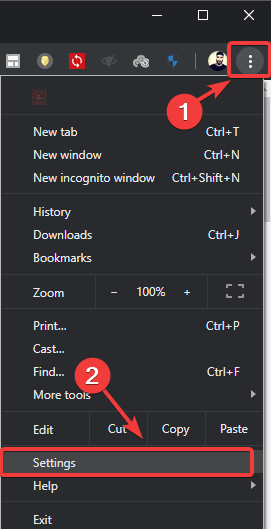
- Dans la fenêtre des paramètres, faites défiler vers le bas et cliquez sur Avancé.
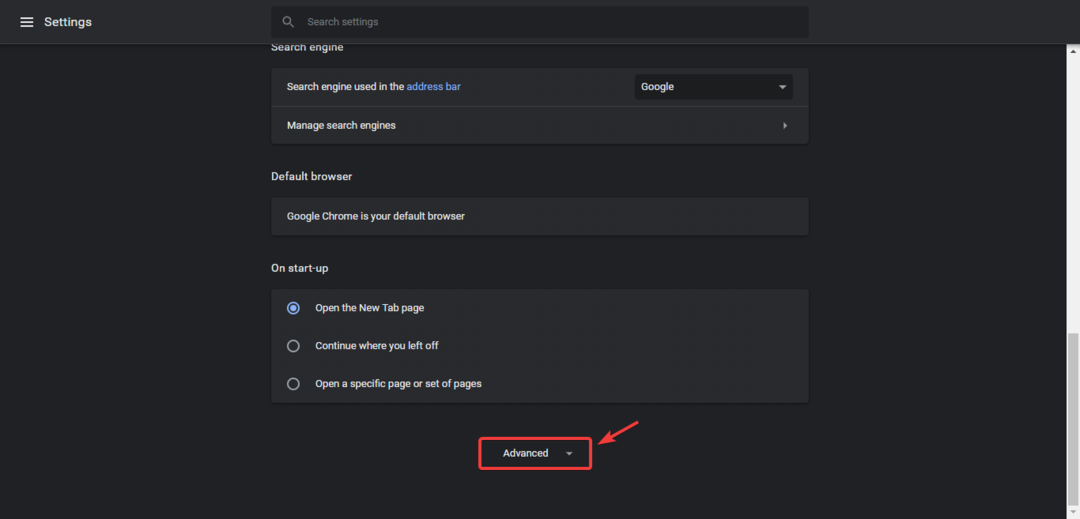
- Sélectionner Paramètres du site.
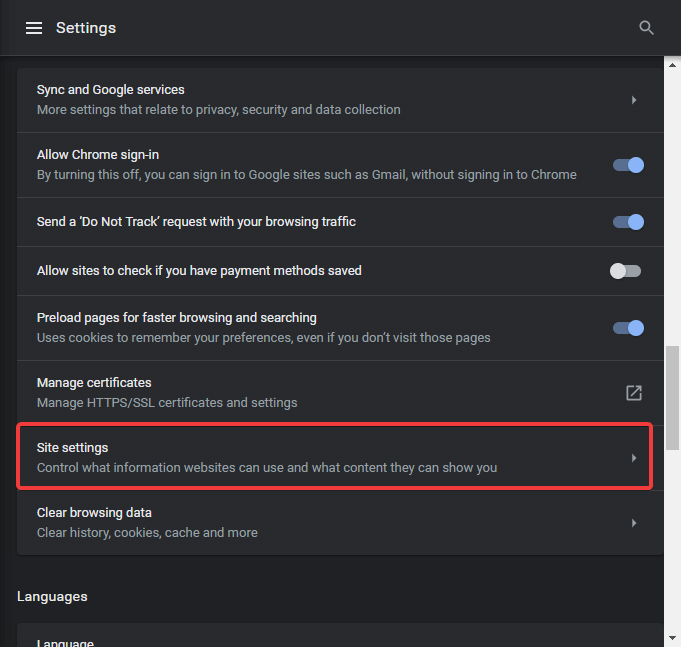
- Sélectionnez le Les publicités option.
- Assurez-vous que le bouton est basculé sur À l'arrêt.
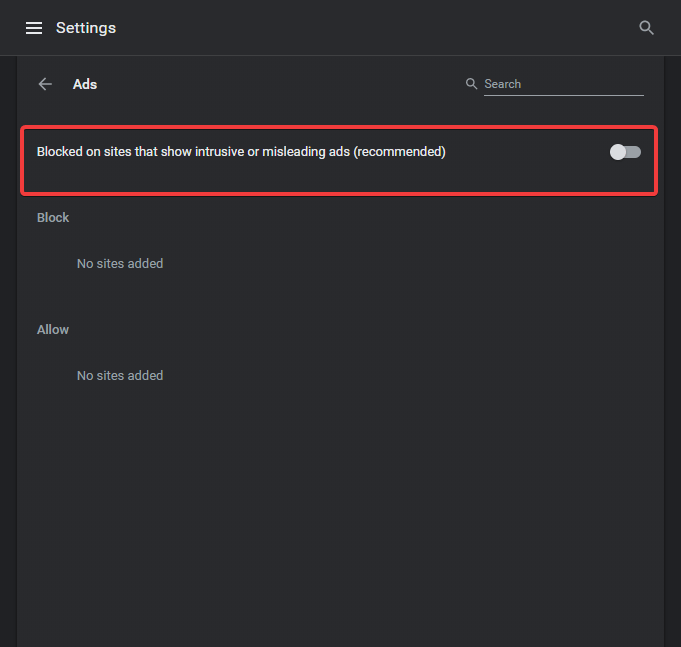
- Cliquez sur D'ACCORD et vérifiez si les sites ouvrent encore des annonces.
Dans cet article, nous avons exploré certaines des meilleures façons d'empêcher les navigateurs d'ouvrir automatiquement des sites Web dans Windows 10.
N'hésitez pas à nous faire savoir si ce correctif vous a aidé en utilisant la section des commentaires ci-dessous.
 Vous avez toujours des problèmes ?Corrigez-les avec cet outil :
Vous avez toujours des problèmes ?Corrigez-les avec cet outil :
- Téléchargez cet outil de réparation de PC noté Excellent sur TrustPilot.com (le téléchargement commence sur cette page).
- Cliquez sur Lancer l'analyse pour trouver les problèmes Windows qui pourraient causer des problèmes au PC.
- Cliquez sur Tout réparer pour résoudre les problèmes avec les technologies brevetées (Remise exclusive pour nos lecteurs).
Restoro a été téléchargé par 0 lecteurs ce mois-ci.
![Cette page a été bloquée par votre administrateur [Correction]](/f/0d1426b6ac938d60812939e37eeeaa5b.png?width=300&height=460)

